Впевнені, ви знайомі з електронними підписами, які зазвичай розміщуються внизу електронних листів. Давайте розглянемо, як створити професійний електронний підпис.
Чи ви новачок, чи досвідчений професіонал, електронний підпис є важливим елементом вашої стратегії комунікації. Не сприймайте його просто як формальність у кінці листа; скористайтеся цією нагодою, щоб продемонструвати свій професіоналізм та залишити приємне враження.
У цьому керівництві ми покажемо, як створити електронний підпис, що буде інформативним та привертатиме увагу. Крім того, ми поділимося ресурсами, де ви зможете створити підпис або знайти готові шаблони.
Що таке електронний підпис?
Отримуючи електронні листи, ви, мабуть, помічали блок тексту, зображень та посилань в кінці деяких повідомлень. Це і є електронний підпис. Зазвичай він містить ім’я відправника та його контактні дані, а також може включати посаду, посилання на веб-сайт, фотографію, застереження тощо.
Основна мета електронного підпису – запевнити одержувача, що він спілкується з реальною людиною, а не з автоматизованою системою. Добре розроблений підпис допомагає ідентифікувати вас та вашу компанію, виконуючи функцію цифрової візитної картки.
Навіщо потрібен якісний електронний підпис?
Якщо ви ще сумніваєтеся щодо важливості гарного електронного підпису, ось декілька аргументів на його користь:
Особисті причини
#1. Створює позитивне перше враження
Перше враження має вирішальне значення у будь-якій професійній взаємодії. Добре розроблений електронний підпис здатний створити правильний образ у свідомості одержувача.
#2. Економить час
Якщо у вас налаштований електронний підпис для всіх вихідних листів, вам не потрібно буде додавати привітання та прощання щоразу, коли ви пишете повідомлення, що суттєво заощаджує ваш час.
#3. Підвищує впізнаваність особистого бренду

Ви можете додати до свого підпису логотип та слоган для просування власного бренду. Якщо ви фрілансер або нещодавно відкрили малий бізнес, наявність інформації про бренд у підписі допоможе зробити його більш впізнаваним серед вашого оточення.
#4. Сприяє запам’ятовуванню
Бажаєте, щоб вас запам’ятали? Створіть підпис, що запам’ятовується та відрізняється від інших. Завдяки продуманому підпису в кінці вашого листа, одержувачі точно вас не забудуть.
#5. Демонструє індивідуальність
Не завжди є можливість відобразити свою особистість у самому тексті електронного листа, проте ви завжди можете зробити це за допомогою підпису. Оберіть стиль, колір та шрифт, що відповідають вашому характеру.
Професійні причини
#1. Підкреслює професіоналізм
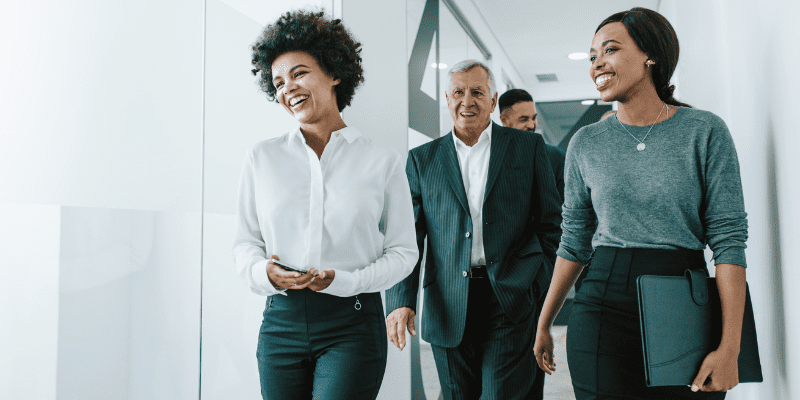
Взаємодіючи зі світом як професіонал, важливо, щоб кожне слово у вашому листі, включно з підписом, демонструвало ваш професійний підхід. Якісно оформлений підпис підвищить довіру одержувачів.
#2. Зміцнює довіру
Гарний електронний підпис відіграє важливу роль у формуванні довіри до вас. Тому професійний підпис необхідний під час спілкування з клієнтами, колегами або потенційними роботодавцями.
#3. Спрощує зв’язок
Електронні підписи містять ваші контактні дані, наприклад номер телефону та адресу електронної пошти, що дозволяє іншим легко з вами зв’язатися, коли виникне потреба.
#4. Залучає нових підписників у соціальних мережах
Ви можете додати посилання на профілі вашої компанії в соціальних мережах, таких як Facebook, LinkedIn, Twitter та Instagram. Це спосіб повідомити інших про вашу присутність в соціальних мережах та залучити нових підписників до сторінок вашої компанії.
#5. Забезпечує стабільність бренду
Електронний підпис також сприяє зміцненню бренду та візуальної ідентичності компанії. Якщо всі співробітники використовують підписи в одному стилі, це підсилює ідентичність бренду.
Покрокова інструкція зі створення електронного підпису
В Gmail
Користувачі Gmail можуть додати підпис до своїх листів, дотримуючись цих кроків:
- Відкрийте свою поштову скриньку Gmail.
- Натисніть “Налаштування” (значок шестерні) у правому верхньому куті та виберіть “Переглянути всі налаштування”.
- На вкладці “Загальні” прокрутіть вниз до розділу “Підпис”.
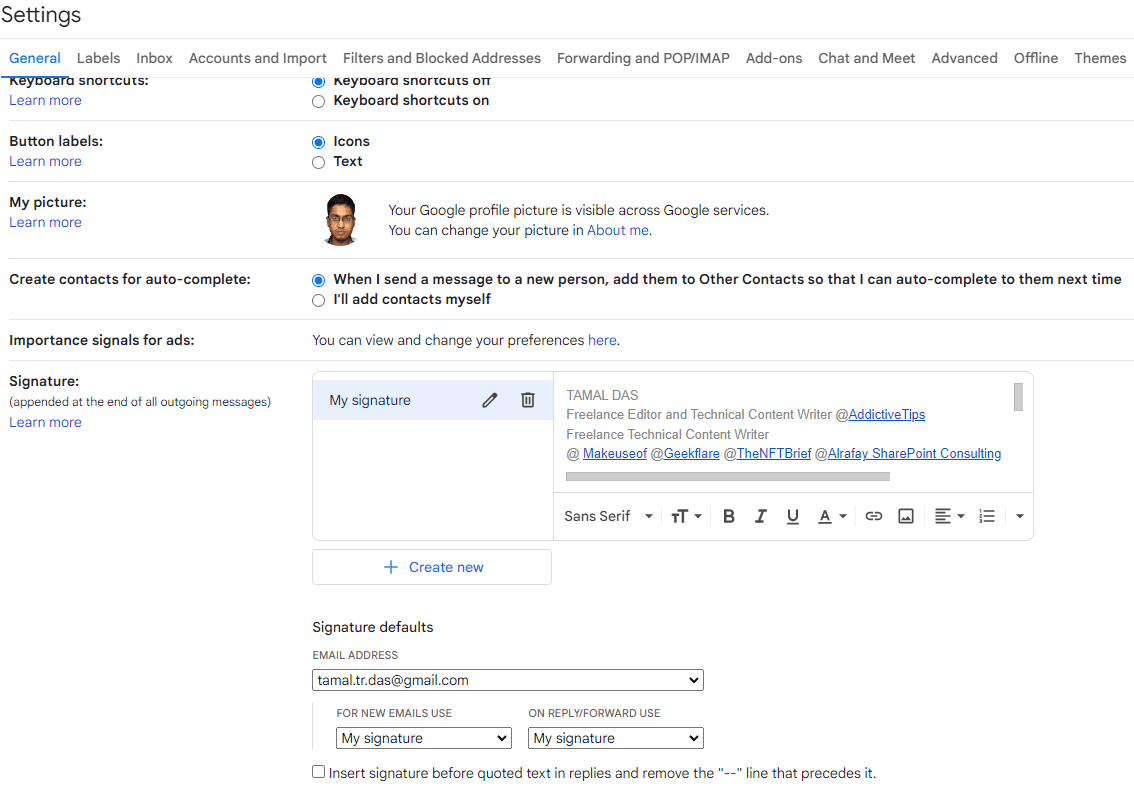
- Натисніть кнопку “Створити новий”.
- Введіть назву для підпису, а потім натисніть “Створити”.
- Курсор з’явиться в полі, де потрібно вводити текст підпису.
- Тут ви можете вибрати шрифт, його розмір, колір, стиль (жирний, курсив, підкреслення), вирівнювання та маркери.
- Підпис Gmail також підтримує гіперпосилання та зображення.
- Ви також можете налаштувати параметри підпису.
- Прокрутіть сторінку вниз та натисніть “Зберегти зміни”.
- Ваш підпис готовий до використання.
В Outlook
Щоб додати підпис до електронного листа в Outlook, виконайте наступні дії:
- Відкрийте папку “Вхідні” в Outlook та натисніть меню “Файл”.
- Оберіть пункт “Параметри” зліва.
- У вікні “Параметри Outlook” оберіть вкладку “Пошта”.
- На правій панелі натисніть “Підписи…”.
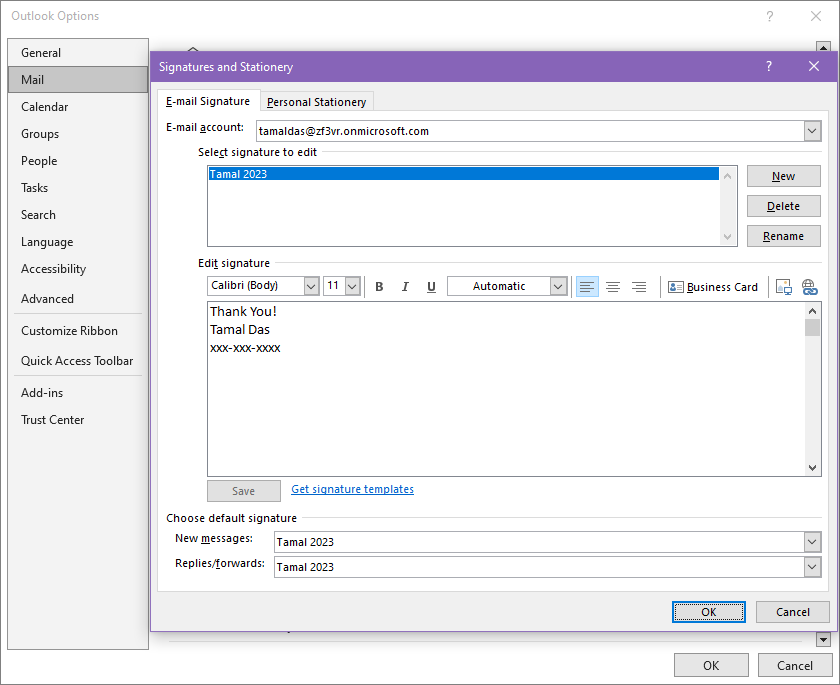
- Відкриється вікно “Підпис та бланки” з вкладкою “Підпис електронної пошти”.
- Виберіть свій обліковий запис Outlook зі спадного меню.
- Натисніть кнопку “Створити”. Після додавання назви для підпису натисніть “OK”.
- Введіть текст підпису в полі “Редагувати підпис” та налаштуйте його за потреби.
- Можна змінити стиль, розмір, жирність, курсив, підкреслення, вирівнювання, додати посилання тощо.
- Також можна імпортувати інформацію з візитної картки.
- Натисніть кнопку “Зберегти”.
- Виберіть, який підпис використовувати для нових листів та відповідей/пересилання.
- Натисніть “OK”, і підпис готовий.
В Yahoo Mail
Щоб створити електронний підпис в Yahoo Mail, виконайте наступне:
- Увійдіть у свій обліковий запис Yahoo Mail.
- В папці “Вхідні” натисніть “Налаштування” у правому верхньому куті та виберіть “Інші налаштування”.
- На лівій панелі виберіть “Написання електронної пошти”.
- У розділі “Підпис” перемістіть повзунок біля ідентифікатора електронної пошти, до якого хочете додати підпис.
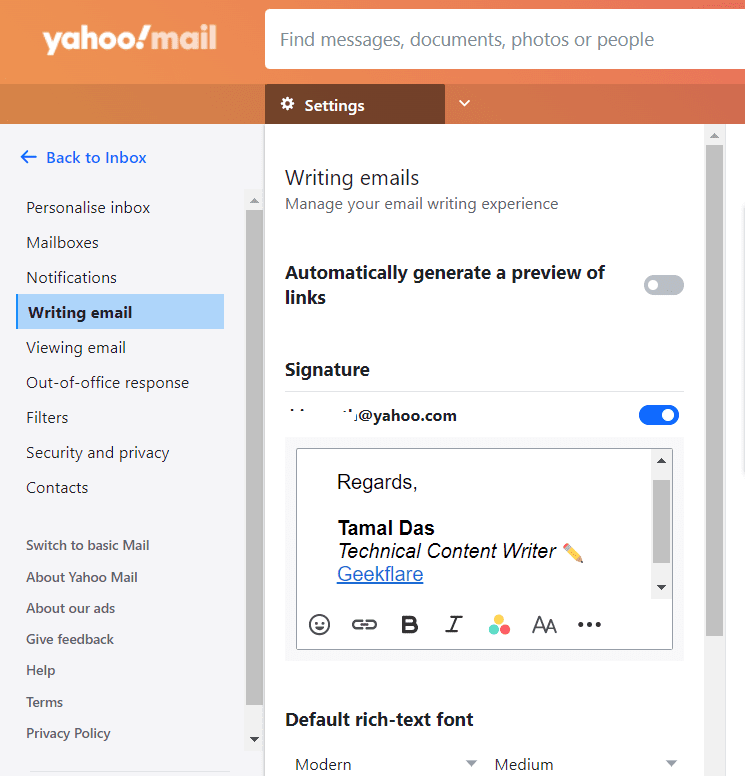
- Після активації цієї опції з’явиться вікно, в якому можна ввести текст підпису.
- Ви можете налаштувати його за допомогою смайлів, жирного шрифту, курсиву, вирівнювання, відступів, маркерів та закреслень.
- Також можна вибрати стиль та розмір шрифту, додати гіперпосилання.
- Після завершення налаштувань вийдіть з них. Наступний лист, який ви відправите, матиме щойно створений підпис.
Найкращі практики створення електронного підпису
✅ Основне правило для електронного підпису – він повинен бути коротким та містити лише необхідну інформацію.
✅ Для професійного підпису використовуйте чіткий, розбірливий шрифт, наприклад Arial або Times New Roman. Слід уникати стилізованих шрифтів у діловому листуванні, але їх можна використовувати для особистого.
✅ Якщо ви маєте окремі облікові записи для особистого та професійного використання, краще використовувати декілька різних підписів. Так ви зможете підбирати відповідний підпис для кожної аудиторії.
✅ Зробіть підпис візуально привабливим, правильно поєднуючи шрифти, форматування, інтервали та графічні елементи.
✅ Навіть якщо ви хочете підкреслити бренд, достатньо використовувати один або два кольори. Занадто багато кольорів може відволікати увагу.
✅ Підпис має містити вашу фотографію, логотип компанії, посилання на веб-сайт та профілі в соціальних мережах.
✅ Переконайтеся, що ваш підпис легко читається на будь-якому пристрої, включно зі смартфонами та планшетами.
✅ Перед використанням нового підпису перевірте його на різних пристроях та поштових клієнтах, щоб переконатися в його правильному відображенні та функціональності.
✅ Якщо підписи електронної пошти використовує вся компанія, вони повинні бути виконані в єдиному стилі, що відповідає ідентичності бренду.
✅ Завжди використовуйте актуальну інформацію у підписі: адресу електронної пошти, номер телефону, URL-адресу тощо.
✅ Ніколи не вказуйте особисту інформацію, таку як домашня адреса або особистий номер телефону, з міркувань безпеки.
✅ Можуть існувати обмеження щодо того, яку інформацію можна додавати до підпису, залежно від галузі та місця розташування. Уточніть ці моменти з вашим юридичним відділом.
#1. HubSpot
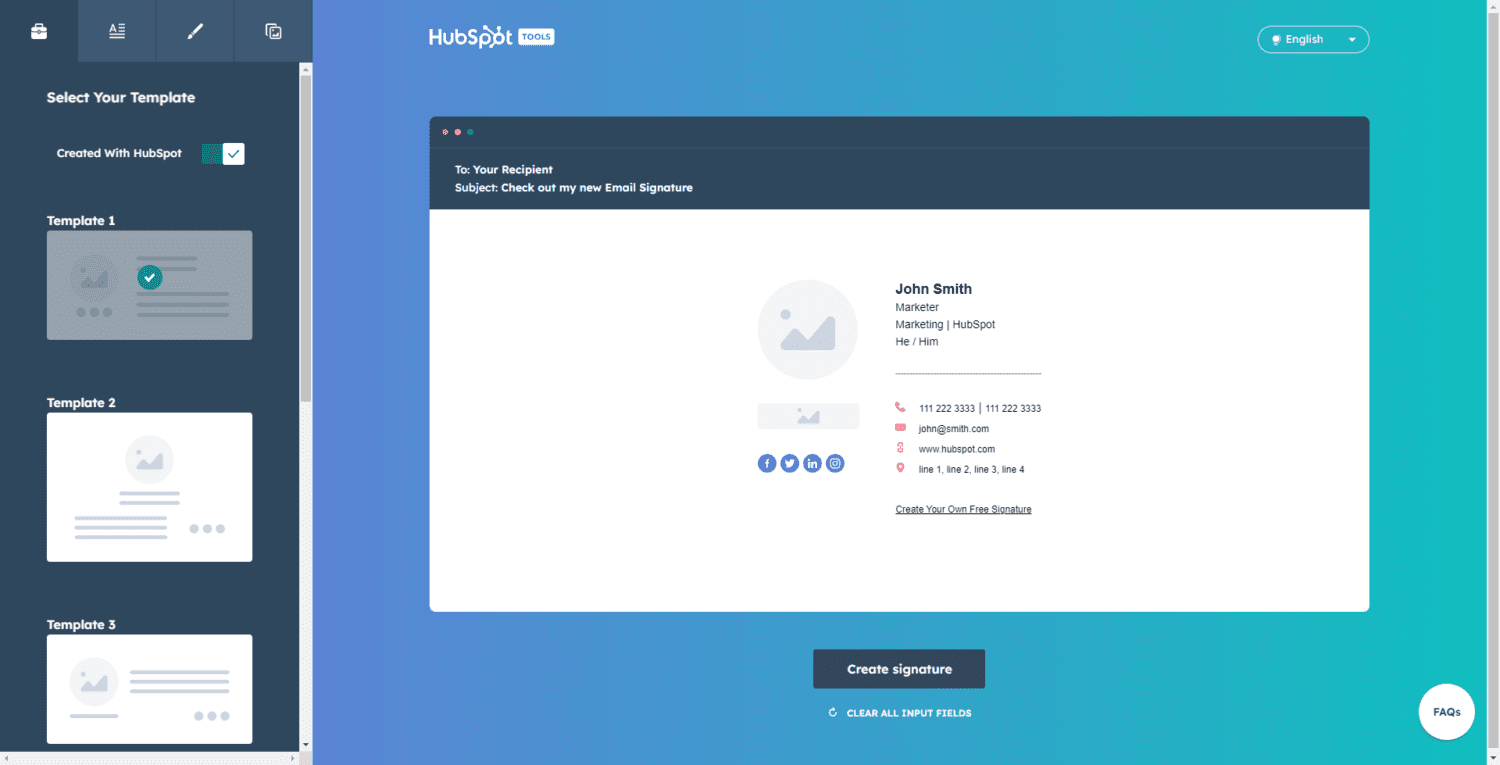
HubSpot пропонує безкоштовний генератор електронних підписів, де ви можете створити підпис для себе. Доступні шість шаблонів, які можна налаштувати відповідно до вашої професії та бренду.
Тут ви можете додати ім’я, посаду, назву компанії, контактну інформацію тощо. Можна додати посилання на соціальні мережі, такі як LinkedIn, Facebook, Twitter та Instagram. Також є можливість додати додаткові спеціальні поля.
Для стилізації HubSpot пропонує параметри налаштування кольору теми, тексту, посилань, типу та розміру шрифту. Є також можливість завантажити фото та логотип компанії, а також створити кнопку CTA.
#2. Newoldstamp
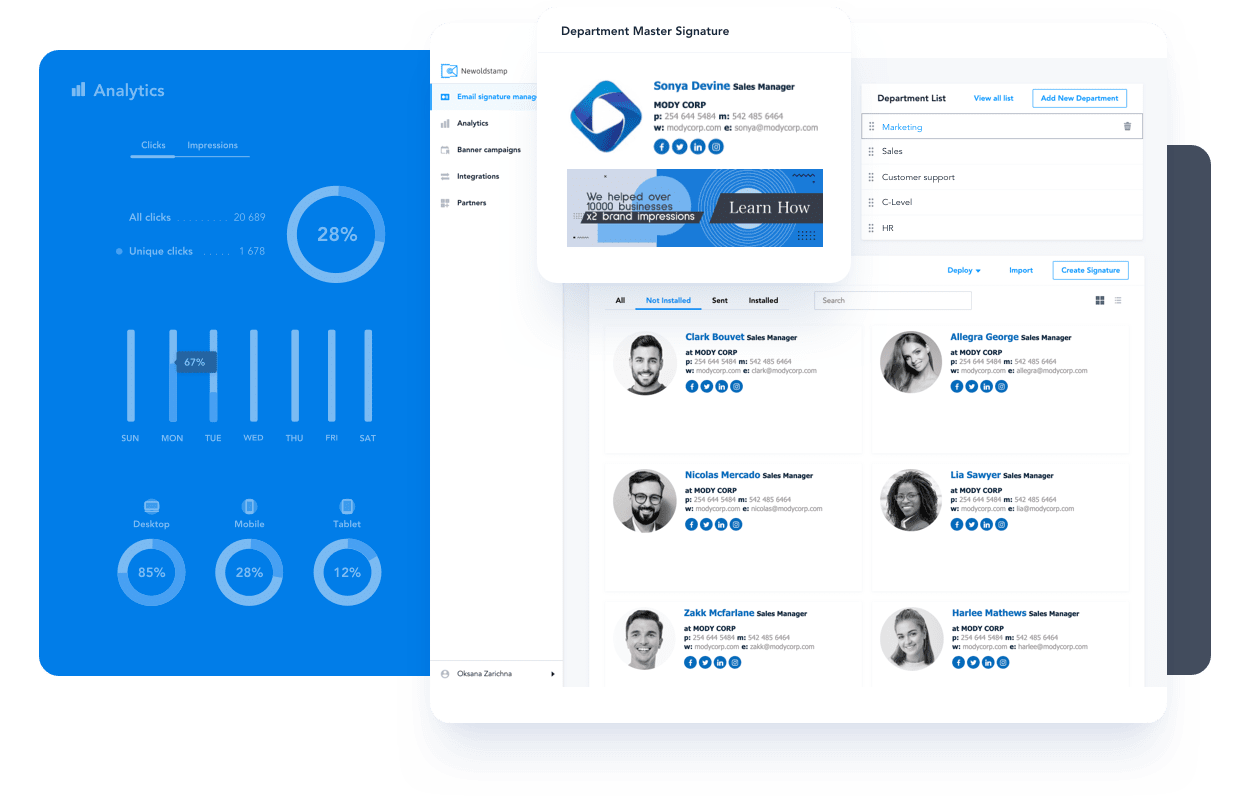
Newoldstamp – це платформа для створення індивідуальних підписів. Цей веб-інструмент підходить для вас та вашої команди, дозволяючи створювати підписи, які відповідають вимогам вашого бренду.
У цьому сервісі ви отримаєте фірмову сторінку генератора підписів з шаблонами, які можна налаштовувати. Ви можете використовувати власний дизайн, кольори та шрифти у підписі.
Для компаній доступна централізована панель керування. Newoldstamp також пропонує аналітику та систему управління банерами. Підписи можна інтегрувати з Google Workspace, MS Exchange та Microsoft 365.
#3. WiseStamp
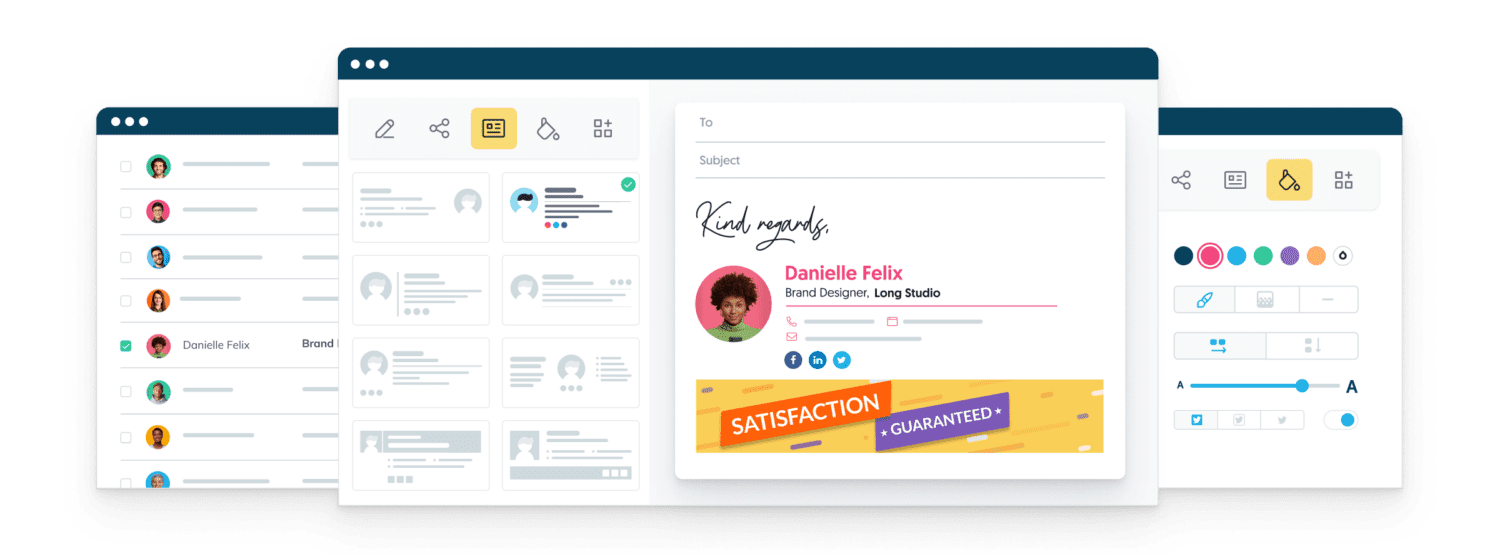
Якщо ви шукаєте платформу для створення електронних підписів для окремих осіб або організацій, WiseStamp стане гарним вибором. Цей сервіс допомагає створити професійні підписи, які перетворюють ваші листи на маркетинговий інструмент.
Підписи, створені за допомогою WiseStamp, підходять для Gmail (особистий та робочий простір), Outlook (для комп’ютера та Інтернету), Apple Mail та Yahoo. Цей простий у використанні конструктор дозволяє вибирати шрифт, колір, макет, форму та інші елементи.
Є також можливість додавати різноманітні функції, такі як застереження, відео, кнопки, банери. Якщо ви створюєте підписи для своєї компанії, використовуйте це для створення єдиного підпису для всіх співробітників.
Популярні ресурси шаблонів електронних підписів
#1. Бібліотека шаблонів електронних підписів Microsoft 365
Тим, хто шукає підписи для Outlook професійного вигляду, варто звернути увагу на галерею Microsoft 365. Ця бібліотека містить 20 шаблонів підписів, які можна налаштувати за допомогою фотографій, посилань на веб-сайти, логотипів компаній та профілів у соціальних мережах.
Завдяки цим шаблонам можна додати професіоналізму вашим листам в Outlook. Є можливість експериментувати зі шрифтами, графікою, фото, відео, анімацією та переходами.
Шаблони доступні у форматі MS Word, тому їх легко редагувати. Після створення підпису, ви можете швидко поділитися ним або опублікувати в будь-якому місці.
#2. Mail Signatures
Якщо вам потрібні безкоштовні шаблони підписів, що підтримують темний режим, Mail Signatures – саме те, що вам потрібно. На цьому сайті можна завантажити готові шаблони підписів для ділового та особистого використання. Вам не потрібні знання HTML для створення або налаштування підписів.
Вбудований генератор підписів дає змогу налаштовувати шаблони. Створені тут підписи можна використовувати в Outlook, Office 365, Apple Mail, Thunderbird, Gmail, Exchange Server та інших сервісах. Є можливість налаштовувати стиль шрифту та використовувати три кольори.
Популярні приклади електронних підписів
Підпис для компанії зеленої енергії
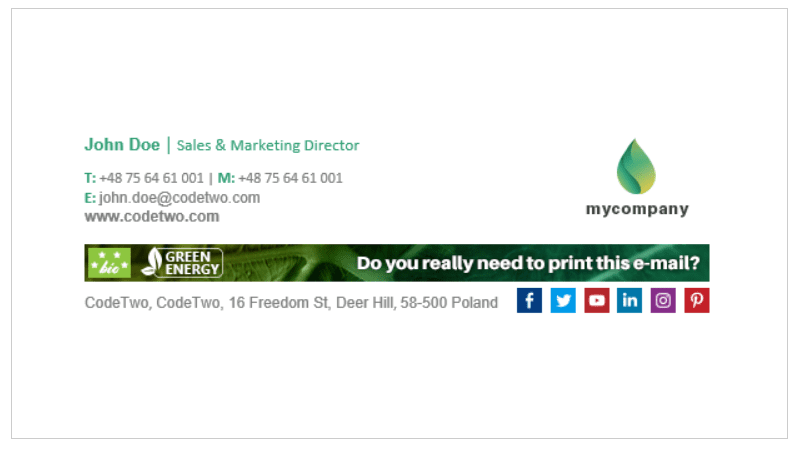 Автор зображення: Mail Signatures
Автор зображення: Mail Signatures
Цей приклад ідеальний для тих, хто працює в екологічно відповідальній компанії. Банер ставить риторичне запитання, яке заохочує одержувачів заощаджувати папір, не друкуючи листа. Основний колір шрифту – зелений, символ природи.
Підпис для автомобільної компанії
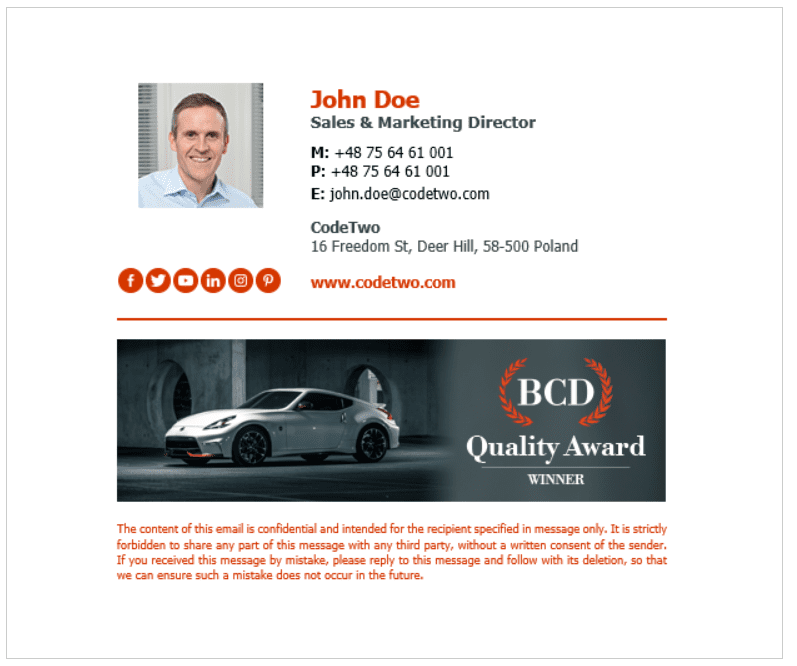 Автор зображення: Mail Signatures
Автор зображення: Mail Signatures
У цьому підписі нагорода, яку отримала компанія, виділена великим банером. Фотографія відправника гарантує, що інформація про нього не загубиться на фоні банера. Основний колір – темно-бордовий, але його можна змінити відповідно до кольорів вашого бренду.
Заключні слова
Електронний підпис – це чудовий спосіб показати професіоналізм у вашій комунікації. Це також спрощує процес зв’язку з вами. Тепер, знаючи, як створити професійний підпис, ви можете додати його до свого улюбленого поштового клієнта, дотримуючись наведених інструкцій.
Також, можливо, вам буде цікаво дізнатися про рішення eSignature та API електронного підпису.